Чтобы преобразовать выделенный текст в заглавные буквы, достаточно использовать встроенную функцию Word. Выделите нужный фрагмент, затем нажмите сочетание клавиш Shift + F3. Каждое повторное нажатие переключает между обычным регистром, прописными и заглавными буквами, что позволяет быстро выбрать нужный вариант.
Еще одним способом изменения регистра является использование контекстного меню. После выделения текста щелкните правой кнопкой мыши, выберите пункт Шрифт и в появившемся окне найдите раздел Изменить регистр. В нем выберите опцию Пробелы или Заглавные, чтобы автоматически преобразовать текст.
Для более точного контроля можно воспользоваться вкладкой Главная на панели инструментов. Там найдите кнопку Изменить регистр – это иконка с заглавными и строчными буквами, которая открывает список вариантов: строчные, заглавные, Первые заглавные буквы. Нажав нужную опцию, вы сразу увидите результат.
Использовать автоматические команды и горячие клавиши помогает ускорить работу и сделать оформление текста в Word максимально комфортным. Не важно, нужно ли написать название, выделить важную часть или привести весь документ к единому стилю – эти простые инструменты сделают задачу максимально быстрой и удобной.
Как быстро и просто сделать прописные буквы в Word
Выделите нужный фрагмент текста мышкой или клавиатурой.
Нажмите комбинацию клавиш Shift+F3 один или несколько раз. Первый раз это сделает текст прописными буквами, второй – сделает строчными, третий – вернет изначальный формат.
Для форматирования нескольких слов или целых предложений используйте этот быстрый способ, чтобы мгновенно изменить регистр без открытия дополнительных меню.
Также, для более точного контроля, можно воспользоваться командой в ленте: Главная > Шрифт > Изменить регистр. В выпадающем списке выберите «Прописные» или «Маленькие буквы».
Используйте сочетание клавиш и меню для ускорения работы, особенно при обработке больших объемов текста.
Использование горячих клавиш для преобразования текста в заглавные буквы
Выделите нужный текст и нажмите комбинацию клавиш Shift + F3. Повторное нажатие переключает между прописными, строчными и заглавными буквами.
Чтобы быстро сделать весь выделенный текст заглавными буквами, нажмите Shift + F3 один раз. Если после этого нужно вернуть исходный регистр, повторите комбинацию еще раз.
Эта горячая клавиша особенно удобна при редактировании документов, где требуется часто менять регистр. Она работает во всех версиях Word и ускоряет работу без необходимости обращаться к меню или панелям инструментов.
Запомните, что комбинация Shift + F3 действует независимо от языка интерфейса и не требует установки дополнительных настроек. Просто выделите текст, нажмите комбинацию и выберите нужный вариант.
Применение функции «Изменить регистр» в меню «Главная» для быстрого преобразования
Выделите текст, который необходимо преобразовать, и перейдите в раздел «Главная» на панели инструментов.
Нажмите на кнопку «Изменить регистр», которая представлена иконкой с буквами Aa или отображается в виде выпадающего меню.
В появившемся списке выберите нужный вариант: «Заглавные» для преобразования всех букв в прописные, «Прописные» для малых или «Первые буквы каждого слова» для капитализации только первых букв.
Клик по выбранному пункту мгновенно применяет изменение регистра к выделенному тексту, что особенно удобно при обработке больших объемов информации.
Используя этот способ, вы избегаете необходимости запоминать горячие клавиши или использовать дополнительные макросы, а изменение регистра происходит прямо в несколько кликов.
Настройка автоматического преобразования заголовков через стиль «Заголовок»
Чтобы автоматически преобразовать все заголовки в прописные буквы, создайте или измените стиль «Заголовок» в Word.
Выделите существующий стиль «Заголовок» в панели стилей или откройте его через меню «Стиль».
В диалоговом окне нажмите кнопку «Изменить».
Перейдите в раздел «Формат» в нижней части окна и выберите «Шрифт».
В пункте «Регистр» выберите опцию «Прописные» (Все заглавные).
Подтвердите изменения, нажав «ОК», и сохраните стиль.
Теперь все заголовки, использующие стиль «Заголовок», автоматически преобразовываются в прописные буквы при применении этого стиля.
Если у вас есть ранее созданные заголовки, примените к ним стиль «Заголовок» или обновите его для автоматического оформления.







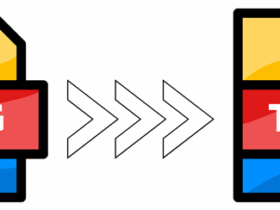


Оставить комментарий.